Slik bruker du e-bøker på PC, Mac eller Chromebook
Her finner du veiledning og tips til hvordan du bruker e-bøker på din PC, Mac eller Chromebook.
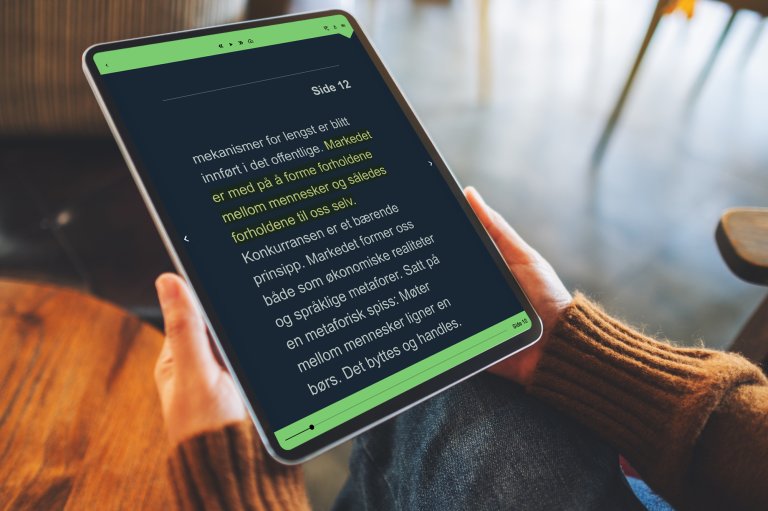
Studiebøker som e-bok
For å lese studiebøker fra Tibi på PC, Mac eller Chromebook, må du bruke Dolphin EasyReader. Les hvordan du kan komme i gang med EasyReader her.
Tibi-appen er tilgjengelig for nyere Macer (november 2020 eller nyere).
I nettleseren din
Velg Last ned HTML.
- Filen lagres i en komprimert (zippet) mappe. Navnet på mappa og HTML-filen er det samme som boknummeret på boka på nettsidene. Vi anbefaler at du endrer navnet for lettere å gjenkjenne boka.
- Høyreklikk på filen og åpne boka i nettleseren din.
I Tibi nettleserbok
Nettleserbok er en avspiller laget av Tibi for e-bøker og lydbøker. Avspilleren gjør det mulig å lese boka i nettleseren, uten å laste ned boka først. Dette gjør det enkelt å lese e-boka eller lydboka på ulike enheter.
Velg Les nå.
E-boka åpnes i Tibi nettleserbok. Dette kan ta litt tid avhengig av størrelse på boka og netthastighet.
Du kan navigere i e-boka ved å trykke på kapitler og overskrifter til venstre under Innhold. Hvis du ønsker å hoppe til en bestemt side, trykk på sidetallet i menyen til høyre under Sider.
Fremdriftslinjen øverst viser hvor langt ut i boka du befinner deg.
Velg mellom nattmodus og dagmodus øverst til høyre.
Hjelp finner du øverst til høyre ved siden av nattmodus-funksjonen.
I EPUB-spiller
Ulike EPUB-spillere vil gi deg forskjellige muligheter til å tilpasse teksten, navigere og ta notater.
- Velg Last ned EPUB.
- Navnet på EPUB-filen er det samme som boknummeret på boka på nettsidene. Vi anbefaler at du endrer navnet for lettere å gjenkjenne boka.
- Åpne filen i EPUB-spilleren din. Les om aktuelle e-boklesere her.